
windows系统,服务器能ping通,但是用FileZilla每次连接都提示 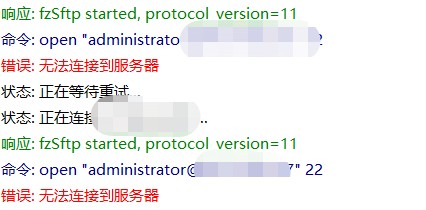
ssh服务是启动的,防火墙也是关闭状态,密码改了很多次也没用,用winSCP也连接不上
版权声明:本文内容由阿里云实名注册用户自发贡献,版权归原作者所有,阿里云开发者社区不拥有其著作权,亦不承担相应法律责任。具体规则请查看《阿里云开发者社区用户服务协议》和《阿里云开发者社区知识产权保护指引》。如果您发现本社区中有涉嫌抄袭的内容,填写侵权投诉表单进行举报,一经查实,本社区将立刻删除涉嫌侵权内容。
当 FileZilla 连接 SFTP 时出现“无法找到服务器”的错误提示,可能有以下几个原因:
SFTP 服务未启动。请确保您的 SFTP 服务器已经正确地安装并启动。如果服务器未正常运行,那么 FileZilla 将无法连接到 SFTP 服务器。
防火墙或网络设置问题。防火墙或其他网络设置可能会阻止 FileZilla 访问 SFTP 服务器,导致连接失败。在这种情况下,您需要检查网络设置和防火墙规则,并确保它们不会阻止 FileZilla 的访问。
输入信息错误。请确保您在连接 FileZilla 到 SFTP 服务器时输入了正确的 IP 地址、端口号、用户名和密码等信息。如果其中任何一个信息不正确,将导致连接失败。
SSL 证书问题。如果 SFTP 服务器使用自签名的 SSL 证书,那么 FileZilla 可能会拒绝连接。在这种情况下,您需要手动添加 SSL 证书,以便 FileZilla 能够建立安全连接。
为了解决此问题,您可以尝试以下一些方法:
确认 SFTP 服务已经正确地安装并启动,检查日志文件以查看是否有任何错误消息。
检查网络设置和防火墙规则,确保它们不会阻止 FileZilla 访问 SFTP 服务器。
检查您输入的连接信息是否正确,包括 IP 地址、端口号、用户名和密码等信息。在输入时要注意大小写。
如果 SFTP 服务器使用自签名的 SSL 证书,请手动添加 SSL 证书。
如果仍然无法解决问题,请尝试通过其他 FTP 客户端连接到 SFTP 服务器,以确认服务器本身是否正常运行,或者请联系服务器管理员或技术支持部门寻求帮助。
您好!您的问题可能是由于以下原因之一导致的:
请确保ECS实例已启动并且网络配置正确。另外,请确保FileZilla配置正确,包括正确的IP地址、端口和用户名/密码。
这个问题可能有几种原因,您可以尝试以下步骤进行排查:
确认 SFTP 服务器地址和端口号是否正确,可以尝试使用命令行工具(如 PuTTY)测试连接服务器是否正常。
确认您所使用的 FileZilla 版本是否支持 SFTP,可以尝试升级到最新版本。
确认您所使用的用户名和密码是否正确,并且账户是否有权限访问 SFTP 服务器。
确认您所使用的 SFTP 服务器是否开启了密钥认证,如果是的话,您需要在 FileZilla 中配置密钥认证。
确认您的网络环境是否正常,可能是网络连接不稳定导致连接失败。
如果您已经尝试了以上方法还是无法解决问题,您可以尝试使用其他 SFTP 客户端,例如 WinSCP、Bitvise SSH Client 等,看是否能够正常连接。如果其他客户端也无法连接,那么可能是服务器端的问题,您需要联系服务器管理员进行排查。
这种情况可能是由于多种原因引起的,以下是一些可能的解决方案:
检查防火墙设置:确保您的防火墙允许与SFTP服务器建立连接。如果您的防火墙阻止了此种类型的连接,您需要在防火墙的设置中添加一个例外。
确认SFTP服务器地址和端口号:将SFTP服务器的地址和端口号检查是否正确。通常情况下,SFTP使用端口号22进行连接,但有时管理员也可能更改了端口号。
确认用户名和密码:确保您输入的用户名和密码正确。如果您不确定,请尝试从其他设备或终端登录以确认凭据的正确性。
确认SSH密钥:如果您使用SSH密钥进行认证,请确保您的密钥已正确添加到FileZilla的“Site Manager”中,并且设置了正确的权限。
升级FileZilla:如果您正在运行旧版本的FileZilla,尝试升级到最新版本,以确保您可以使用最新的功能和修补程序来连接SFTP服务器。